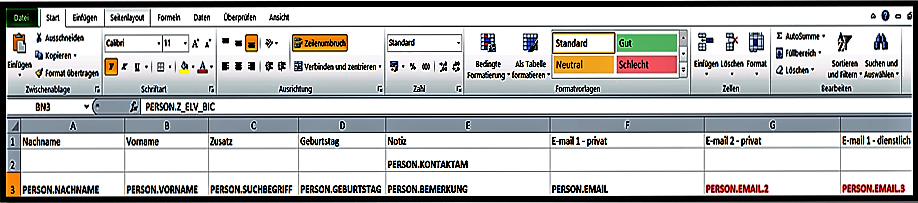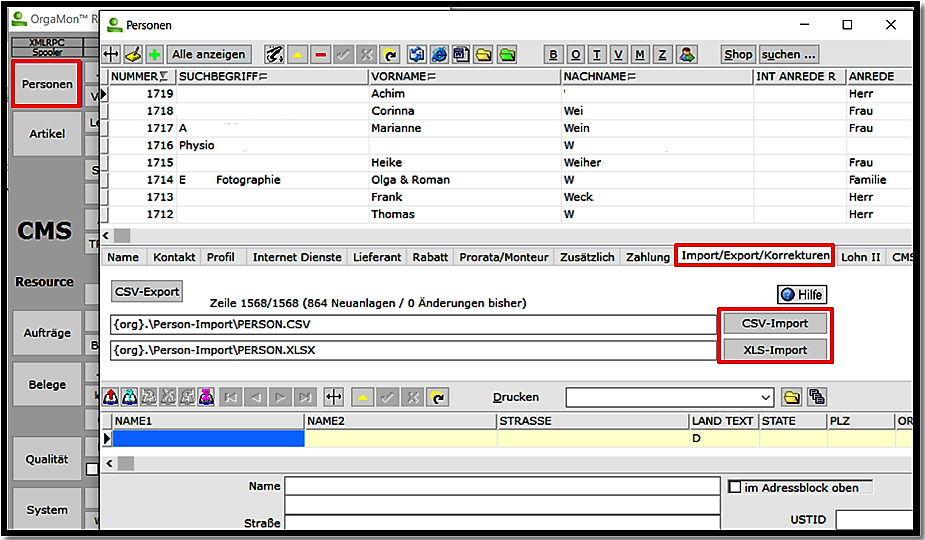SOC-2016-KW30: Unterschied zwischen den Versionen
Keine Bearbeitungszusammenfassung |
Keine Bearbeitungszusammenfassung |
||
| Zeile 4: | Zeile 4: | ||
''Import in Orgamon'' | ''Import in Orgamon'' | ||
Ist die Datei als ".txt" in "UTF-8" gespeichert worden, kann sie als ".csv" gespeichert werden. | |||
[[Datei:AbgleichOrgamon.png | Abgleich Orgamon]] | [[Datei:AbgleichOrgamon.png | Abgleich Orgamon]] | ||
| Zeile 12: | Zeile 14: | ||
=== ''26.07.2016'' === | === ''26.07.2016'' === | ||
''Import in Orgamon'' | |||
Wie funktioniert der Import einer Datei in den Orgamon? | |||
'''''Beispiel Personen:''''' | |||
Den Orgamon starten, "--> Personen" auswählen, dann öffnet sich ein neues Fenster. Im mittleren rechten Bereich sollte dann "--> Import/Export/Korrekturen" angeklickt werden. | |||
Nun ist es wichtig, dass sich die zu importierende Datei im richtigen Ordner im Orgamon befindet und auch mit der richtigen Bezeichnung als ".xlsx" oder ".csv" dann importiert wird. | |||
Findet der Orgamon den Pfad der Datei nicht, tritt eine Fehlermeldung auf und der Orgamon muss vollständig geschlossen und wieder neu geöffnet werden. | |||
=== ''27.07.2016'' === | === ''27.07.2016'' === | ||
''Import in Orgamon'' | |||
Die Datei muss deshalb im Unterordner des Orgamon direkt zu finden sein. Hier dient das Beispiel der Datei "Personen.xlsx". | |||
[[Datei:Speicherung.png | Speicherung Datei]] | |||
=== ''28.07.2016'' === | === ''28.07.2016'' === | ||
''Import in Orgamon'' | |||
[[Datei:OrgamonImport.png | Orgamon Import]] | |||
=== ''29.07.2016'' === | === ''29.07.2016'' === | ||
Version vom 12. August 2016, 22:58 Uhr
25.07.2016
Import in Orgamon
Ist die Datei als ".txt" in "UTF-8" gespeichert worden, kann sie als ".csv" gespeichert werden.
PERSON.NACHNAME; PERSON.VORNAME; PERSON.SUCHBEGRIFF; PERSON.GEBURTSTAG; PERSON.BEMERKUNG; PERSON.EMAIL; PERSON.EMAIL.2; PERSON.EMAIL.3;..
26.07.2016
Import in Orgamon
Wie funktioniert der Import einer Datei in den Orgamon?
Beispiel Personen:
Den Orgamon starten, "--> Personen" auswählen, dann öffnet sich ein neues Fenster. Im mittleren rechten Bereich sollte dann "--> Import/Export/Korrekturen" angeklickt werden. Nun ist es wichtig, dass sich die zu importierende Datei im richtigen Ordner im Orgamon befindet und auch mit der richtigen Bezeichnung als ".xlsx" oder ".csv" dann importiert wird.
Findet der Orgamon den Pfad der Datei nicht, tritt eine Fehlermeldung auf und der Orgamon muss vollständig geschlossen und wieder neu geöffnet werden.
27.07.2016
Import in Orgamon
Die Datei muss deshalb im Unterordner des Orgamon direkt zu finden sein. Hier dient das Beispiel der Datei "Personen.xlsx".
28.07.2016
Import in Orgamon